¿Cómo emitir facturas de venta electrónicas en Alegra? – Costa Rica
La factura de venta electrónica respalda las transacciones comerciales por productos o servicios. Alegra permite generarlas en minutos y enviarlas automáticamente a la Dirección General de Tributación (DGT), cumpliendo con la normativa vigente.
¿Cómo activarse en la DGT como facturador electrónico con Alegra? - Costa Rica.
👉 Índice
📈 ¿Cómo emitir las facturas de venta?
1. Ingrese al menú Ingresos > Facturas de venta.
2. Haga clic en + Nueva factura de venta y complete el formulario con la información solicitada.
3. Haga clic en Emitir para generar y enviar el documento a la DGI.
📝 Formulario Nueva factura de venta
| Categoría | Campo | Descripción |
| Ajustes | Numeración |
Secuencia única del comprobante. 📌Nota: Debe ser electrónica. |
| Tipo de documento* | Seleccione si es Factura o Contingencia. | |
| Tipo de factura* | Elija Factura de venta. | |
| Actividad económica* | Debe coincidir con la registrada ante Hacienda. | |
| Información de la Factura | Cliente* | Persona que adquiere el producto o servicio. |
| Fecha de creación | Fecha de emisión del documento. | |
| Fecha de vencimiento | Se genera automáticamente según el plazo o puede elegir manualmente la fecha. | |
| Condición* | Opciones preestablecidas como Contado, Arrendamiento financiero, Venta de mercancía no nacionalizada, etc. | |
| Medio de pago* | Seleccione efectivo, transferencia, tarjeta, etc. | |
| Ítem | Ítem | Seleccione o cree un producto o servicio. Puede añadir una descripción si lo desea, esta descripción aparecerá en la parte de abajo. |
| Cantidad | Indique cuántas unidades se facturan. Puede conocer la cantidad de ese producto que tiene en su inventario observando debajo del ítem. | |
| Precio | Se llena automáticamente al seleccionar el ítem, pero puede editarlo. | |
| Descuento | Ingrese el porcentaje de descuento e indique el tipo de descuento aplicado. | |
| Impuesto | Seleccione el impuesto correspondiente. | |
| Notas | Notas | Espacio para agregar cualquier observación adicional. |
| Términos y condiciones | Términos y condiciones | Espacio para definir los términos del acuerdo comercial. |
📌 Nota:
- Los campos marcados con * son Obligatorios.
- En el formulario puede ajustar Parámetros adicionales como: Bodega, Vendedor, Centro de costo, Moneda, Lista de precios y Orden de compra. También puede agregar detalles de sus ventas como: Retenciones y Otros cargos.
📤 ¿Cómo puede exportarlas?
1. Ingrese al menú Ingresos > Facturas de venta.
2. En más acciones, haga clic en Exportar, seleccione el rango de fechas y confirme la descarga.